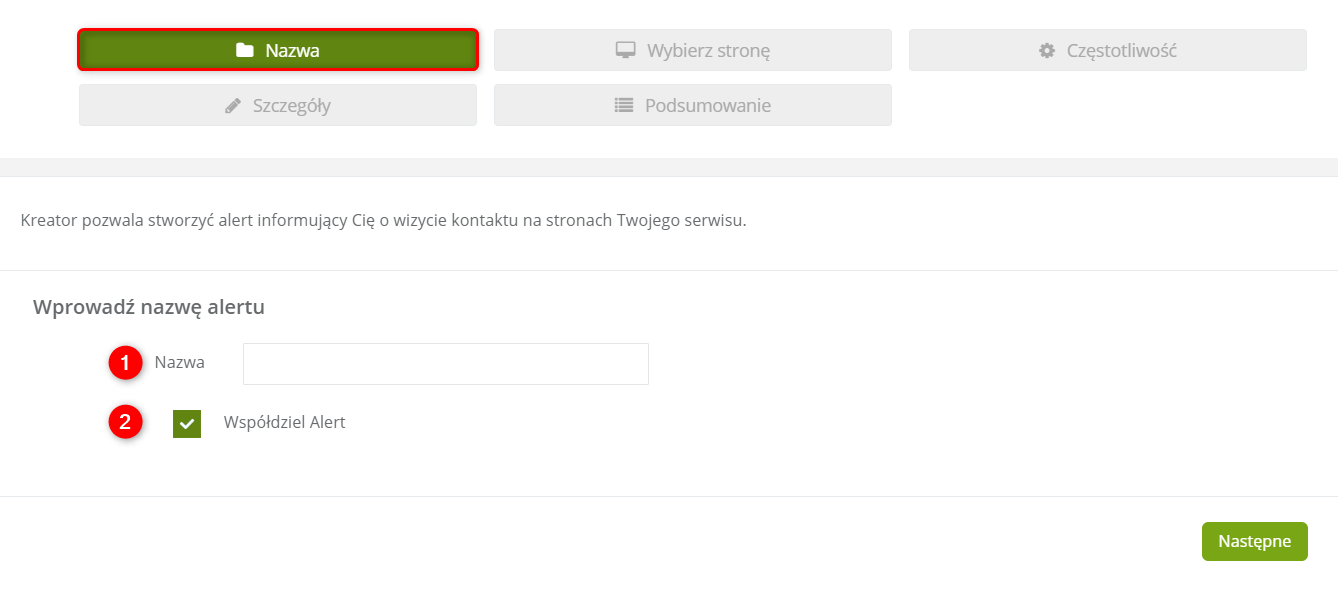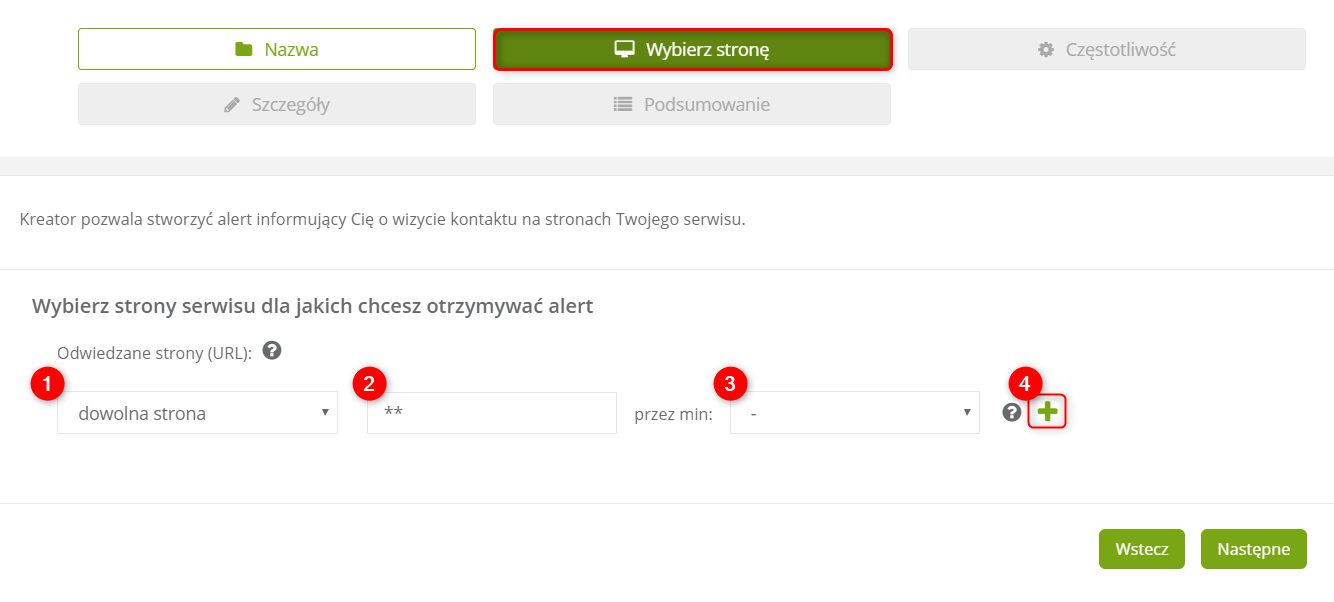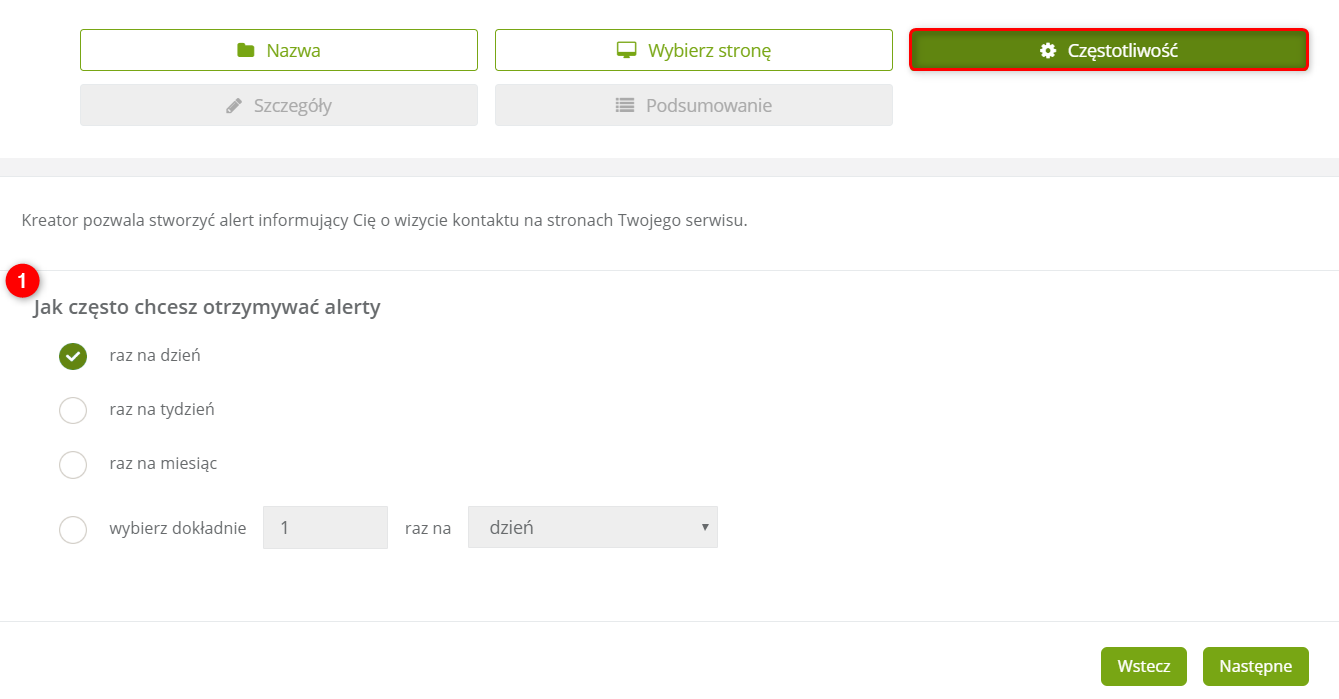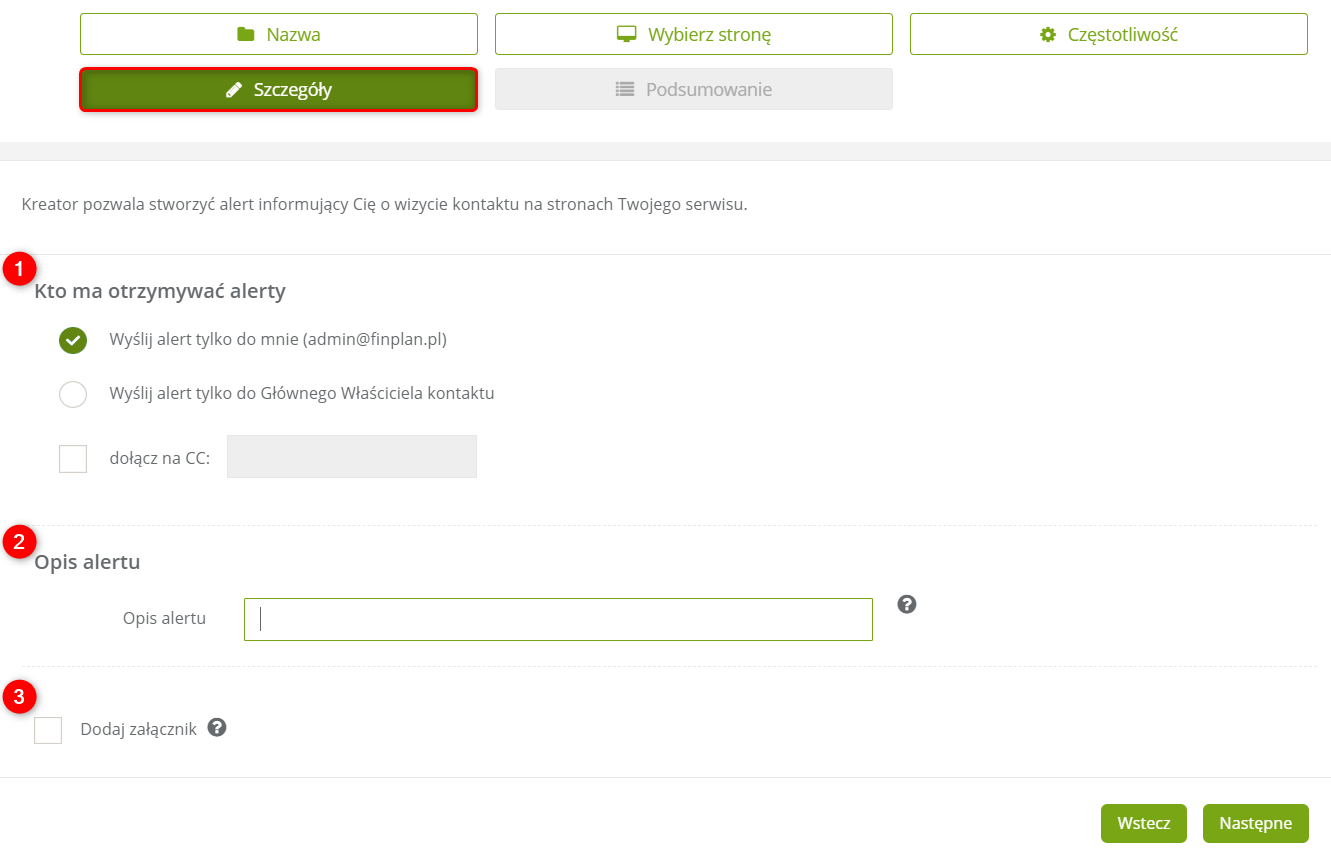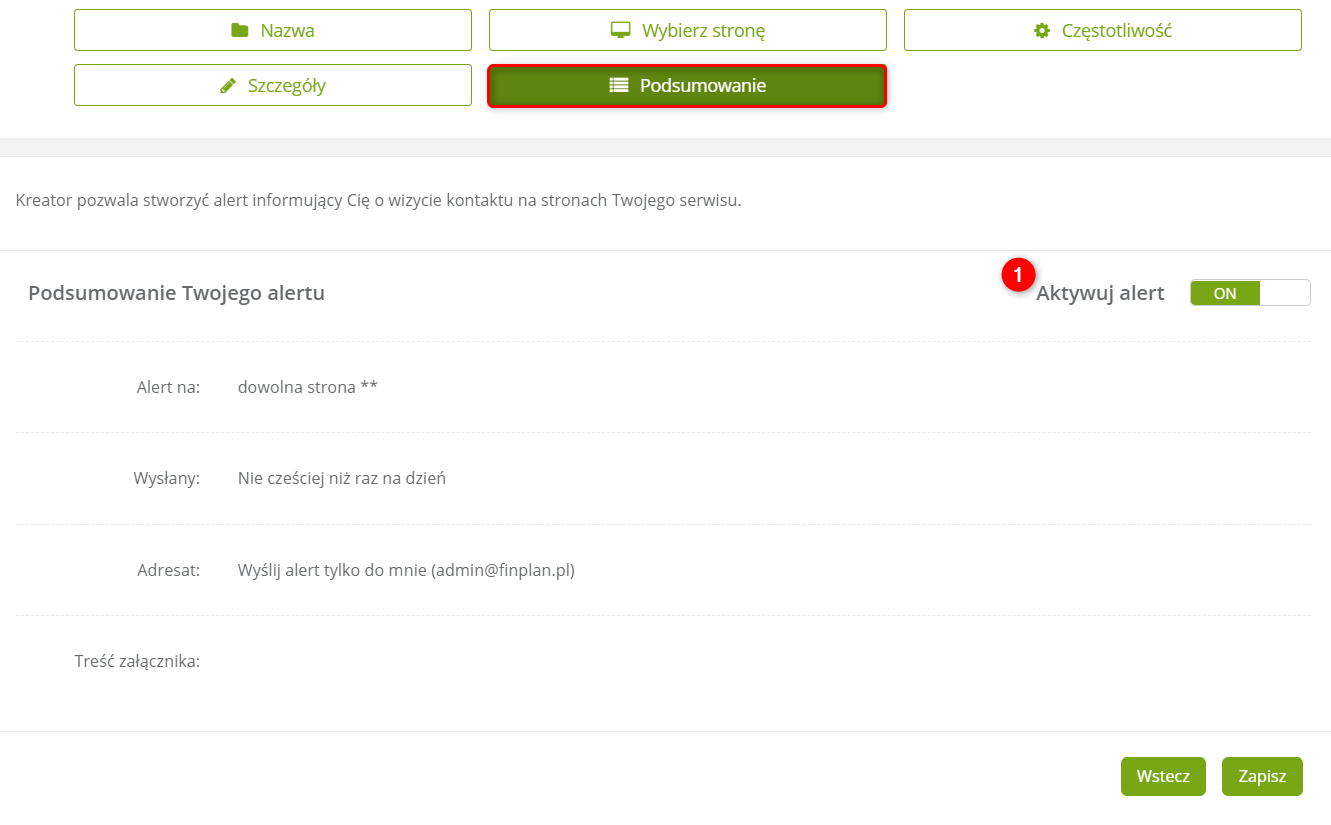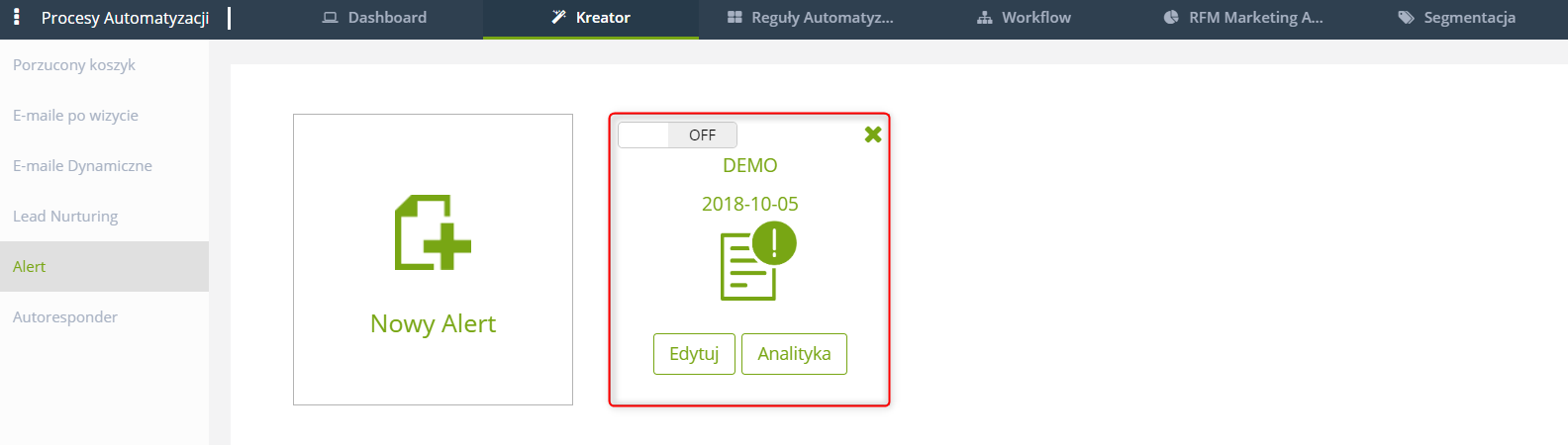Przydatne linki
Kreator Alertu pozwala wysyłać automatyczne powiadomienia o bieżącej aktywności kontaktu na zdefiniowanej stronie do użytkownika systemu. Alert zostaje wysłany w momencie wejścia kontaktu na monitorowaną witrynę. Jeżeli w kreatorze zdefiniowane jest kilka stron, alert zostaje wysłany po odwiedzeniu przynajmniej jednej z nich. Alert zawiera podstawowe dane demograficzne wraz z krótką historią ostatniej aktywności kontaktu.
Korzyści:
- możliwość natychmiastowej reakcji na aktywność użytkownika na stronie
Aby stworzyć alert aktywności użytkownika przejdź do
PROCESY AUTOMATYZACJI => KREATOR => ALERT
Spis treści
- Ustawienia alertu
- Wybór stron internetowych
- Ustawienia częstotliwości
- Szczegóły
- Podsumowanie
1. Ustawienia alertu
[1] Wprowadź nazwę alertu – aby rozpocząć ustawianie alertu, wprowadź dla niego nazwę.
[2] Współdziel alert – po zaznaczeniu opcji ten alert będzie dostępny i widoczny dla innych użytkowników.
Kliknij Następne, aby przejść dalej.
2. Wybór stron internetowych
[1] Odwiedzana strona (URL) – tu wybierz docelową stronę internetową. Po wejściu kontaktu na tę stronę alert zostanie wysłany do użytkownika.
[2] ** – jeżeli chcesz, aby alert wysyłany był po odwiedzeniu przez kontakt dowolnej podstrony, podaj tutaj jej adres URL (końcową część linku). W ten sposób możesz wyodrębnić grupę potencjalnych klientów zainteresowanych konkretnym tematem.
[3] przez min – oznacza minimalny czas kontaktu na stronie powodujący wysłanie alertu.
Ważne: czas mierzony jest od wejścia na podstronę do przejścia na kolejną. Jeżeli strona zostanie wcześniej zamknięta, alert nie będzie wysłany.
[4] – kliknięcie znaku „+” otwiera nowe rubryki do wybrania kolejnych stron.
Kliknij Następne, aby przejść dalej.
3. Częstotliwość
[1] Jak często chcesz otrzymywać alerty – wybierz, jak często alerty mają być wysyłane. Ich częstotliwość można wybrać według podanych opcji:
- raz na dzień,
- raz na tydzień,
- raz na miesiąc,
lub spersonalizować ile razy na dzień, tydzień, miesiąc chcesz otrzymywać powiadomienia:
- wybierz dokładnie.
WAŻNE: To ustawienie dotyczy jednego kontaktu. To oznacza, że po wybraniu wysyłki alertu raz dziennie, po wizycie każdego kontaktu otrzymasz alert. Nie dotyczy to kilkukrotnej wizyty jednego kontaktu na stronie. Jeśli jeden kontakt odwiedzi stronę kilka razy w ciągu dnia, otrzymasz tylko jeden alert w dany dzień.
Kliknij Następne, aby przejść dalej.
4. Szczegóły
[1] Kto ma otrzymywać alerty – wybierz odbiorcę alertu.
- Wyślij alert do mnie – alert zostanie dostarczony do użytkownika zalogowanego w danym momencie na stronie panelu.
- Wyślij alert do Głównego Właściciela kontaktu – alert zostanie dostarczony do osoby, do której przypisany jest kontakt, na przykład do handlowca, który ma przypisaną grupę kontaktów.
- dołącz na CC – oprócz alertu dostarczonego do mnie lub do Głównego Właściciela kontaktu można dodać kolejnego odbiorcę, lub odbiorców wpisując ich adresy e-mail (maksymalnie 255 znaków).
WAŻNE: W polu CC (carbon copy) nie wolno używać adresów e-mail związanych z domeną firmy SALESmanago. Np. demo@salesmanago.com lub demo@salesmanago.pl
[2] Opis alertu – dla alertu możesz stworzyć opis, który będzie zawarty w jego górnej części. Warto w tym miejscu dodać informacje, w jakim momencie dany alert jest wysyłany do użytkownika.
[3] Dodaj załącznik – możesz także dodać załącznik. Treść takiego załącznika można wpisać ręcznie lub wprowadzić szablon Freemaker, a następnie wybrać format.
Kliknij Następne, aby przejść dalej.
5. Podsumowanie
[1] Aktywuj alert – aby aktywować powiadomienia, przełącz opcję z OFF na ON.
Podsumowanie Twojego alertu – jest to podsumowanie procesu tworzenia alertu:
- alert na: strona, którą kontakt musi odwiedzić, aby alert został wysłany,
- wysłany: jak często alert będzie wysyłany,
- adresat: na jaki adres e-mail będzie wysłany alert,
- treść załącznika: informacje o ewentualnie dodanym załączniku.
Kliknij Zapisz, żeby zapisać alert w systemie.
Gotowy alert będzie wyglądał następująco:
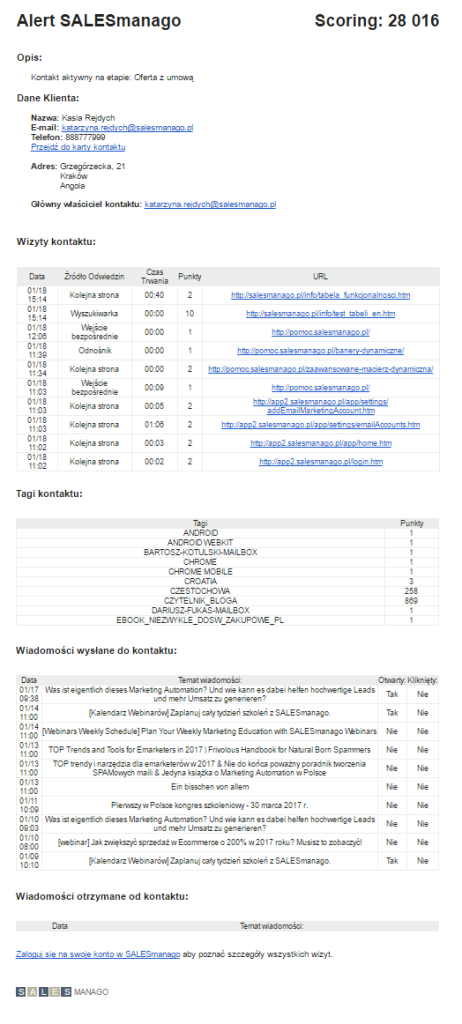
Analityka
W kreatorze Alertu dostępna jest analityka. Możesz dzięki temu poznać statystyki powiązane z tym kreatorem Więcej informacji